Si eres un afortunado poseedor de una consola PS5, o si simplemente has comprado el mando DualSense por separado porque quieres utilizarlo en un PC para jugar con tus juegos favoritos, debes saber que es relativamente sencillo conectarlo. Así que en este artículo te vamos a contar cuáles son los requisitos y cómo debes hacer para utilizar uno de los gamepad más avanzados con tu colección de Steam, por ejemplo.
De todas formas, debes tener en cuenta que por mucho que consigas vincular tu DualSense con el PC, no podrás exprimir al máximo todas sus funciones ya que muchas de ellas solo las podrás experimentar en una PS5. Es el caso de la respuesta háptica que prácticamente en ningún juego de los disponibles para ordenador será capaz de reproducir. Solo en un futuro, la propia Sony, podría llegar a exprimirlo en lanzamientos exclusivos porque como se ha demostrado con los meses transcurridos, se pueden contar con los dedos de una mano los estudios third-party que han hecho de este gamepad algo especial, una experiencia única.
A pesar de que uno de los grandes beneficios de jugar en PC es el poder usar más fácilmente el teclado y el ratón (particularmente en los juegos de tipo FPS), hay algunos géneros que simplemente funcionan mejor con mando, así que no es extraño que si tienes el mando de la PS5 quieras usarlo en PC para no tener que comprar un gamepad aparte. En todo caso siempre va bien poder usar el mando de la consola en el PC, más que nada por si queremos jugar con dicho método de control y nos queremos ahorrar un mando adicional.
No obstante, al ser Windows el sistema operativo que se usa en la mayoría de PC Gaming y siendo Xbox la consola de Microsoft, no son precisamente los mandos de la SONY PlayStation 5 los que son el estándar en PC. Y mucho menos es sencillo hacerlos funcinonar correctamente. Así que piénsatelo y tal vez acabes antes haciéndote con un gamepad de Xbox One o Xbox Series X|S que son ucho más fáciles de ocnectar alámbrica y inalámbricamente y, sobre todo, a la hora de no tener problemas de compatibilidad con todo el catálogo de juegos que aparecen en el OS de Microsoft.
Usar el mando de PS5 en PC: pros y contras
El controlador PS5 DualSense es también uno de los mejores gamepad para PC, ya que es muy cómodo de sostener y su rendimiento es óptimo en esta plataforma, además de, como es lógico, en la consola de Sony. Como hemos mencionado ya, hay algunos juegos que simplemente funcionan mejor con mando como puede ser los simuladores deportivos de fútbol o baloncesto o algunos títulos como los Dark Souls, Tomb Raider y un largo etcétera. Además de eso, no son pocos los usuarios que tienen un PC conectado a la TV del salón, donde obviamente un mando te da una mayor comodidad para jugar si vas a estas tirado en un silllón y no tanto frente a una mesa donde situar el teclado y el ratón.

El controlador funciona tanto con cable como de forma inalámbrica si tu PC tiene un receptor Bluetooth, y necesitarás un cable de USB-C macho a USB-A macho si planeas utilizarlo con cable. Ya que el que te viene de serie en la caja del DualSense es del Tipo C en ambos extremos. Asegúrate antes de nada que el cable a utilizar sea para la transferencia de datos y no solo para cargar, ya que de lo contrario te podrías enfrentar a problemas de funcionamiento y, lo pero de todo, obcecarte poniendo y quitando el mando para saber dónde está el error sin caer en este pequeño detalle.
No podrás usar todas las funciones
Si usas el controlador PS5 DualSense en PC, es importante recordar que habrá características únicas del mando como los gatillos adaptativos no funcionarán en la mayoría de juegos de PC, ya que su integración depende de los desarrolladores de los juegos quienes, como es lógico, integran esta funcionalidad en los juegos de consola PS5 pero no en los de PC. Pero es en el caso de los que lanza Sony de sus exclusivos de PS4 y PS5 donde podrás disfrutar de las mayores ventajas, al estar pensado para este DuelSense.
Sin embargo, sí que hay títulos en los que funcionan como en Metro Exodus: Enhanced Edition, título en el que no solo funcionan bien los gatillos adaptativos sino también la retroalimentación háptica del mando de PS5, hecho que sugiere que en el futuro podríamos ver más juegos de PC así, que aprovechen las características únicas del mando de PS5. Aunque desde el momento en que se trata de uno de los principales argumentos de venta de la consola, sinceramente tenemos dudas deque vayan a explotarlo demasiado.
 Steam ha distribuido una actualización que permite a los jugadores personalizar la luz LED del mando DualSense de PS5 en PC, lo que agrega algunas funciones adicionales. Puedes habilitarlo, deshabilitarlo o solo iluminarlo cuando haya controladores conectados; sin embargo, todavía estamos esperando para ver si los activadores hápticos y los gatillos adaptativos reciben soporte dentro de la plataforma pero, como os hemos dicho más arriba, ese detalle está en manos de los estudios más que en la propia Valve y su tienda.
Steam ha distribuido una actualización que permite a los jugadores personalizar la luz LED del mando DualSense de PS5 en PC, lo que agrega algunas funciones adicionales. Puedes habilitarlo, deshabilitarlo o solo iluminarlo cuando haya controladores conectados; sin embargo, todavía estamos esperando para ver si los activadores hápticos y los gatillos adaptativos reciben soporte dentro de la plataforma pero, como os hemos dicho más arriba, ese detalle está en manos de los estudios más que en la propia Valve y su tienda.
¿Por qué será complicado ver la retroalimentación háptica? Básicamente porque este apartado necesita de una programación por parte del desarrollador de esa característica que, no lo olvidemos, tampoco la están usando todos los juegos que llegan a PS5. Así que si en su ecosistema original no es una función que se esté desarrollando (sobre todo por los third parties) imaginad la opinión que tendrán de llevarlo hasta el PC donde el porcentaje de jugadores que utilizan un DualSense debe ser ínfimo en comparación con los gamepad oficiales de Microsoft para Xbox, que se han convertido desde hace más de una década en los oficiales de PC.
Otra de las funciones que para nosotros es muy cómoda es la capacidad de poder escuchar el audio del juego a través de los auriculares conectados al mando a través de su minijack. Por desgracia se trata de una función que solo está activa en la consola de SONY, por lo que si quieres usar el DualSense en PC entonces no te quedará otra cosa que conectarlos directamente al PC. Aun así, si estás interesado en usar el mando de PS5 en tu PC, a continuación te contamos cómo hacerlo.
Cómo usar el mando DualSense en Steam
Steam es la plataforma de juegos para PC más popular, y de hecho es el principal escaparate de juegos para PC. Esta plataforma es totalmente compatible con el mando de PS5, y funciona especialmente bien cuando utilizas Steam en el modo Big Picture donde, de hecho, es necesario configurar previamente el mando para que funcione bien porque es el momento en el que la tienda de Valve adquiere una apariencia bastante más consolera.
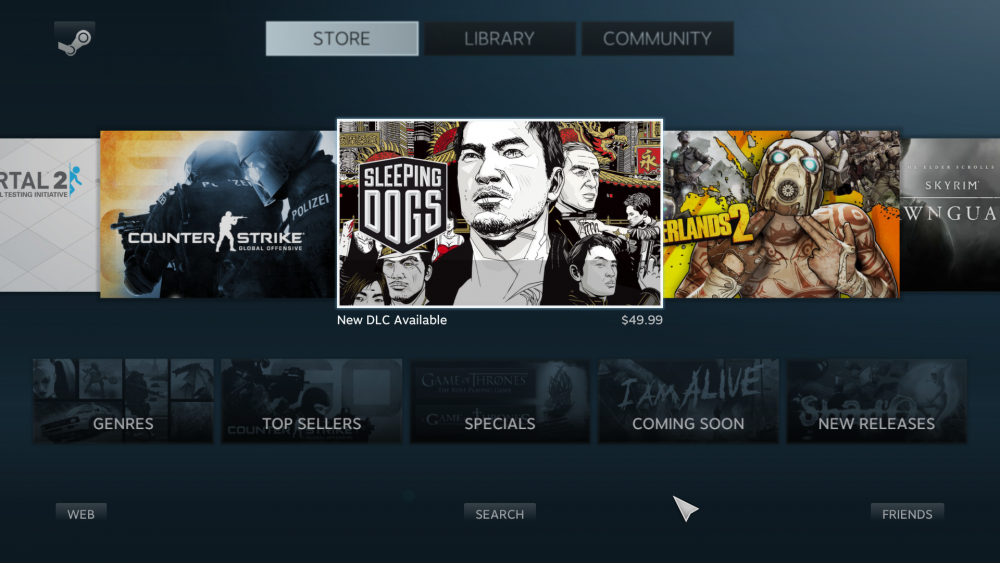
Para emparejar tu DualSense con Steam, debes seguir los siguientes pasos:
- Lo primero que debes hacer es abrir Steam en el PC.
- Una vez dentro de la aplicación deberás navegar al menú Steam ubicado en la esquina superior izquierda de la ventana.
- Dentro de dicho menú Selecciona Parámetros -> Controlador -> Configuración general del controlador.
- Conecta el mando DualSense utilizando una conexión por cable o inalámbrica (en breve te explicamos cómo hacer esto).
Una vez conectado, Steam mostrará que hay un controlador genérico conectado e incluso puede aparecer un asistente pidiéndote que lo configures. De lo contrario, haz clic en el dispositivo y selecciona «Definir diseño». Eso nos lleva hasta el paso siguiente, la personalización de qué es lo que hace cada uno de los botones y donde mapearemos cada uno para que funcione sin errores con los juegos compatibles de la tienda.
Configuración de botones
Desde aquí podrás asignar los botones como mejor te parezca; el panel táctil, por ejemplo, se puede mapear como un botón, pero lo que te recomendamos es que te asegures de que los disparadores (botones L2 y R2) estén mapeados como entrada analógica y no como un botón como tal. Así obtendréis una respuesta muy parecida a la que podemos conseguir con un DualSense conectado una PS5.
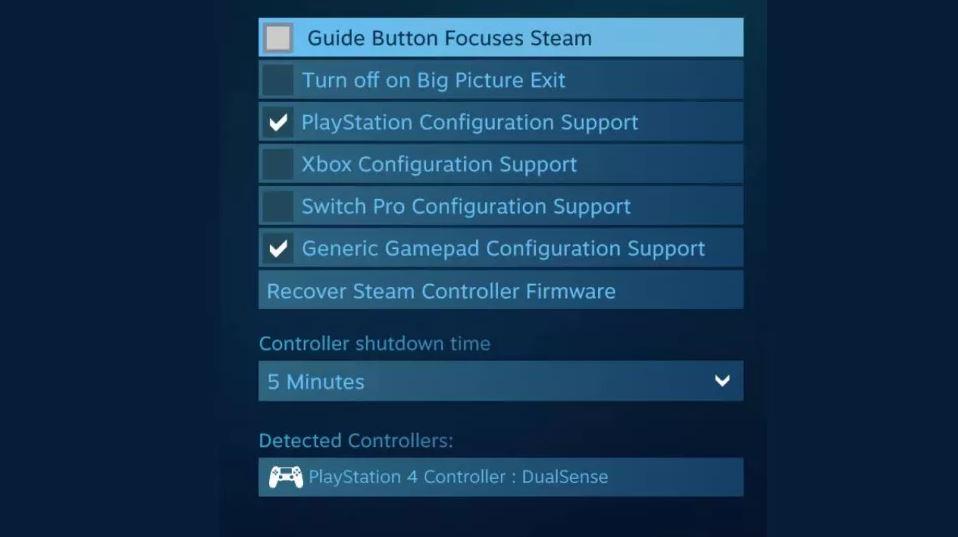
Una vez que hayas terminado de ajustar tus preferencias en el mando, deberás guardar la configuración y asignarle un nombre. Además, asegúrate de seleccionar la opción de que es un mando de PlayStation, ya que esto habilitará los mensajes de los botones de PlayStation en los juegos compatibles.
Finalmente, en el menú Configuración del controlador habilita el soporte de configuración de gamepad genérico y soporte de configuración de PlayStation; deberías ver una marca junto a la casilla correspondiente como se ve en la imagen de arriba. Hecho esto, el mando de la PS5 debería funcionar perfectamente como cualquier otro mando que conectaras al PC.
Cómo conectar el mando de PS5 al PC (directamente)
La conexión del mando PS5 DualSense al PC no podría ser más sencilla y, como adelantamos al principio, podrás hacerlo tanto mediante un cable o incluso de forma inalámbrica si tu PC tiene un receptor Bluetooth. Para la conexión por cable simplemente necesitarás un cable con USB-C para el lado del mando, y con USB-A o USB-C dependiendo de la conexión que tengas en el PC. Una vez conectado el mando a ambos extremos, el PC lo detectará automáticamente como un gamepad genérico y podrás utilizarlo de manera normal.

Si pretendes conectar el mando de manera inalámbrica, también podrás hacerlo siempre y cuando el PC tenga Bluetooth o uses un receptor compatible. Para conectarlo a través de Bluetooth simplemente debes mantener el botón PS central del mando al mismo tiempo que el botón Crear durante unos tres segundos hasta que la barra de luces del mando comience a parpadear.
A continuación deberás abrir la configuración Bluetooth del PC (en Windows 10, haz clic en el icono de Bluetooth ubicado en la barra de Inicio, al lado del reloj de sistema) y seleccionar el controlador inalámbrico cuando aparezca entre los dispositivos detectados. Si te pide que ingreses un código de emparejamiento deberás introducir cuatro ceros (0000), y el mando quedará emparejado y ya podrás usarlo en tu PC.
¿Y el nuevo DualSense Edge?
El 18 de octubre de 2022 Sony hizo oficial la versión más Pro de su gamepad oficial de PS5. Se trata del DualSense Edge que añade no solo una mayor calidad en sus componentes, acabados y precisión de botones, sticks y crucetas o gatillos, sino que incorpora otro tipo de elementos que van a facilitarnos ciertas acciones dentro de tus juegos favoritos. No solo nos dejará añadirle levas o personalizar controles específicos sino que también podremos enchufar un cable con bloqueo de desconexión para todos esos jugadores de eSports que no pueden permitirse el lag de la conectividad wireless cuando se están jugando una final de FIFA (ya FC), por ejemplo.
Por cierto, se mantienen los gatillos adaptativos, con un controlador de fuerza y la retroalimentación háptica y es una novedad la creación y gestión de perfiles completamente únicos para cada juego que utilicemos de nuestra biblioteca. Aunque esa posibilidad de crear layouts diferentes por cada juego no es algo que también funcione dentro del ecosistema Windows.
Tras su lanzamiento se confirmaron los peores presagios porque el nuevo DualSense Edge sigue sin ofrecer en PC ninguna funcionalidad para sus características más destacadas, como es la respuesta háptica, los gatillos adaptativos o el panel táctil de la parte frontal. Y como la API de Windows, Xinput, está cerrada a cal y canto a compañías de terceros por expreso deseo de Microsoft, no hay nada que hacer. Así que salvo milagro de última hora adquirir uno de estos mandos Pro para jugar con le ordenador no es una buena idea. Sobre todo visto que existe una versión parecida del de Xbox Series X|S que sí es plenamente funcional dentro del entorno PC. Por lo que a la hora de elegir entre unos y otros… seguramente os queden pocas dudas.
Y sí, tampoco poco podrás usar estos DualSense para los títulos que está lanzando Sony en PC en los últimos años, como son Uncharted 4, Returned, Spider-Man Miles Morales, The Last of Us Parte I, etc. En ese caso, todos los extras que Sony haya añadido en la versión de consolas alrededor de la respuesta háptica quedarán simplificados a una simple vibración, como la que puedas obtener de cualquier otro gamepad conectado al PC.
De todas formas, en el caso de que quisieras un mando Pro dentro de PC, nada mejor que la versión Elite de Microsoft del mando de Xbox, que hace ya algunos meses también alcanzó una segunda revisión algo más barata que la original (y con menos accesorios de serie) y que continuamente es protagonistas de campañas de promoción que reducen significativamente su precio. Así que atento a cualquiera de ellas para hacerte con él por un buen precio.
Si tu intención era usar funciones que no están disponibles en PC o simplemente comprar este mando para usarlo en él, que sepas que existen opciones mucho más económicas por menos de la mitad de precio con las que podrás utilizar este mando tanto en tu ordenador como también en la Play o incluso Nintendo Switch. Si por el contrario era para aprovechar uno que ya tienes, ya sabes como hacerlo y las limitaciones que posee.

